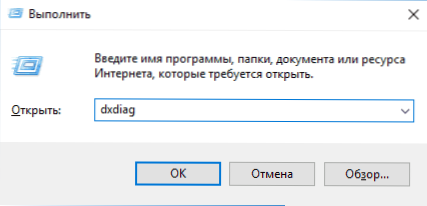U ovom vodiču za početnike - kako saznati koji je DirectX instaliran na vašem računalu, ili točnije, da biste saznali koja je verzija DirectXa trenutno korištena na vašem Windows sustavu.
U ovom vodiču za početnike - kako saznati koji je DirectX instaliran na vašem računalu, ili točnije, da biste saznali koja je verzija DirectXa trenutno korištena na vašem Windows sustavu.
Članak također pruža dodatne očite informacije o DirectX verzijama u sustavu Windows 10, 8 i Windows 7, što će vam pomoći da bolje razumijete što se događa ako neke igre ili programi ne budu pokrenuti, kao iu situacijama u kojima verzija koje vidite prilikom provjere, razlikuje se od one koju očekujete.
Napomena: Ako čitate ovaj priručnik zbog pogrešaka vezanih uz DirectX 11 u sustavu Windows 7, a ova je verzija instalirana prema svim znakovima, može vam pomoći zasebna upute: Kako ispraviti pogreške D3D11 i d3d11.dll u sustavu Windows 10 i Windows 7.
Saznajte koji je DirectX instaliran
Postoji jednostavna, opisana u tisuću uputa, način pronalaženja verzije DirectX instaliranog u sustavu Windows, koji se sastoji od sljedećih jednostavnih koraka (preporučujemo da pročitate sljedeći odjeljak ovog članka nakon pregleda verzije).
- Pritisnite tipke Win + R na tipkovnici (gdje je Win ključ s logotipom sustava Windows). Ili kliknite "Start" - "Run" (u sustavu Windows 10 i 8 - desnom tipkom miša kliknite "Start" - "Run").
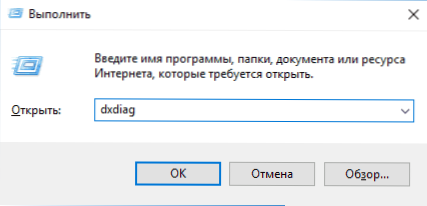
- Unesite tim dxdiag i pritisnite Enter.
Ako iz nekog razloga pokretanje DirectX dijagnostičkog alata nije dogodilo nakon toga, a zatim idite na C: \ Windows \ System32 i pokrenite datoteku dxdiag od tamo.
Otvara se prozor DirectX dijagnostičkog alata (kada prvi put započnete, od vas će se možda tražiti da provjerite i digitalne potpise vozača - to učinite prema vlastitom nahođenju). U ovom programu, na kartici System (Sustav) u odjeljku Informacije o sustavu, vidjet ćete informacije o verziji programa DirectX na vašem računalu.

No, postoji jedan detalj: u stvari, vrijednost ovog parametra ne označava koji je DirectX instaliran, ali samo koja je instalirana verzija biblioteka aktivna i korištena pri radu s sučeljem sustava Windows. Ažuriranje 2017: Primijetio sam da se počevši od ažuriranja Windows 10 1703 Creators, instalirana verzija programa DirectX naznačena na kartici System dxdiag u glavnom prozoru, tj. uvijek 12. No, nije potrebno da je podržava vaša grafička kartica ili upravljački programi grafičke kartice. Podržana verzija DirectX-a može se vidjeti na kartici Screen, kao na donjoj slici zaslona ili na način opisan u nastavku.

Pro verzija programa DirectX u sustavu Windows
Obično postoji nekoliko verzija programa DirectX u sustavu Windows odjednom. Na primjer, u sustavu Windows 10, DirectX 12 je instaliran prema zadanim postavkama, čak i ako koristite gore opisanu metodu da biste vidjeli verziju programa DirectX, vidite verziju 11.2 ili slično (od Windowsa 10 1703, verzija 12 uvijek je prikazana u glavnom dxdiag prozoru, čak i ako nije podržana ).
U ovoj situaciji ne morate tražiti gdje preuzeti DirectX 12, već samo ako imate podržanu grafičku karticu kako biste osigurali da sustav koristi najnoviju verziju biblioteka, kako je opisano ovdje: DirectX 12 u sustavu Windows 10 (korisne informacije također su u komentarima navedenim članak).
Istodobno, u izvornom sustavu Windows, prema zadanim postavkama nedostaju mnoge DirectX knjižnice starijih verzija - 9, 10, koje su gotovo uvijek prije ili kasnije tražene od programa i igara koje ih koriste za rad (ako nisu odsutne, korisnik prima poruke koje datoteke poput d3dx9_43.dll, nedostaje xinput1_3.dll).
Da biste preuzeli DirectX knjižnice tih verzija, najbolje je koristiti program za instalaciju programa DirectX s Microsoftovog web mjesta, pogledajte Kako preuzeti DirectX s službene web stranice.

Kada instalirate DirectX pomoću njega:
- Vaša verzija programa DirectX neće biti zamijenjena (u najnovijem sustavu Windows, a Centar za ažuriranje ažurira njegove biblioteke).
- Učitat će se sve potrebne nedostaje DirectX knjižnice, uključujući stare verzije za DirectX 9 i 10. Također i neke od najnovijih knjižnica.
Ukratko: na Windows računalu preporuča se da sve podržane verzije programa DirectX budu najnovije podržane pomoću grafičke kartice koju možete saznati pokretanjem uslužnog programa dxdiag.Možda će i novi upravljački programi za vašu video karticu donijeti podršku za novije verzije programa DirectX, pa je stoga preporučljivo ažurirati ih.
Pa, samo u slučaju: ako iz nekog razloga dxdiag ne uspije pokrenuti, mnogi programi treće strane za pregled informacija o sustavu, kao i testiranje grafičke kartice, također pokazuju verziju DirectXa.

Istina, događa se da se prikazuje posljednja instalirana inačica, ali se ne koristi. Na primjer, AIDA64 prikazuje instaliranu verziju programa DirectX (u odjeljku o informacijama o operacijskom sustavu) i podržan je u odjeljku "DirectX - video".